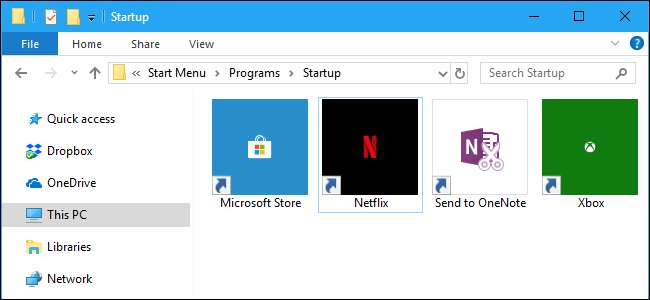
יישומים רבים ב- Windows 10 הם כעת יישומי Windows Store ללא קבצי .exe מסורתיים. אמנם יישומים אלה עובדים בצורה שונה במקצת, אך עדיין תוכלו להפעיל כל אחת מהן בהפעלה באמצעות תיקיית האתחול המקובלת.
השתמש בהגדרות הפעלה (עובד רק עם אפליקציות מסוימות)
הגרסאות האחרונות של Windows 10 מספקות דרך קלה ניהול יישומי הפעלה באפליקציית ההגדרות . זה עובד רק עבור יישומי חנות ספציפיים המבקשים הרשאה להפעלה בעת ההפעלה. לדוגמה, אם אתה מתקין את Spotify מחנות Microsoft, אתה יכול להשתמש באפליקציית ההגדרות של Windows כדי להחליף אם Spotify נפתח בעת ההפעלה.
כדי למצוא ממשק זה, עבור אל הגדרות> אפליקציות> הפעלה. גלול ברשימה והחלף אפליקציית חנות למצב "פועל" כדי להפעיל אותה כש- Windows מתחיל. לדוגמה, הגדר את Spotify למצב "פועל" ו- Windows יפעיל אותו כשאתה נכנס למחשב שלך.
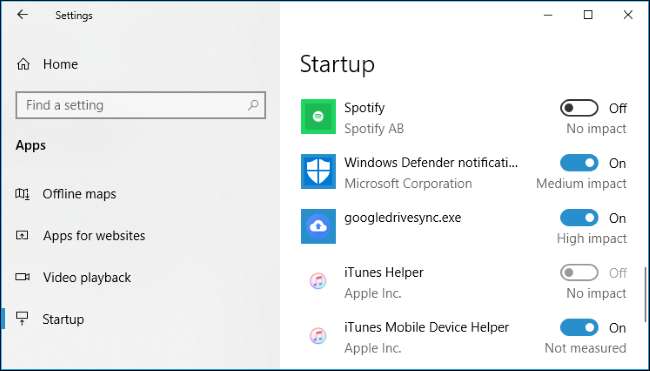
זו השיטה הרשמית, אך מרבית יישומי החנות שתתקין לא יופיעו ברשימה זו מכיוון שהמעצבים שלהם לא בנו אפשרות זו. אתה יכול להוסיף יישומים להפעלת Windows, אם כי - כולל יישומי Windows Store.
קָשׁוּר: כיצד לנהל תוכניות הפעלה באפליקציית ההגדרות של Windows 10
הוסף קיצור דרך לתיקיית ההפעלה שלך (לכל יישום)
ממשק ההגדרות אמנם לא יעזור לך יותר מדי, הדרך המסורתית לבצע השקת תוכנית בעת ההפעלה עדיין עובד. כל שעליך לעשות הוא להוסיף קיצור דרך ליישום זה לתיקיית האתחול שלך. זה עובד עבור אפליקציות שולחן עבודה מסורתיות ואפליקציות של חנות Windows.
ראשית, פתח את תיקיית האתחול עבור חשבון המשתמש שלך. לשם כך, הפעל חלון סייר קבצים, הקלד
מעטפת: הפעלה
בסרגל הכתובות ולחץ על Enter.
כל קיצורי הדרך שתציב בתיקיה זו יופעלו אוטומטית כאשר תיכנס ל- Windows עם חשבון המשתמש הנוכחי שלך.
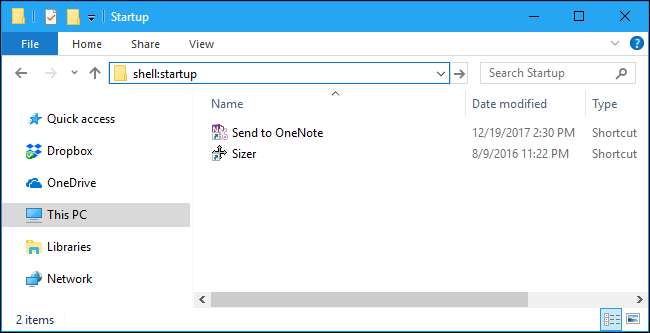
כדי להוסיף קיצור דרך לרשימה זו, פתח את תפריט התחל ואתר את היישום שברצונך להפעיל בעת ההפעלה. גרור ושחרר את קיצור הדרך של היישום ישירות מתפריט התחל לתיקיית האתחול.
שים לב שאתה לא יכול לגרור ולשחרר אפליקציה לאחר שחיפשת אותה בתפריט התחל. יהיה עליך למצוא את האפליקציה ברשימת כל היישומים בצד שמאל של תפריט התחלה, או באריחים בצד ימין של תפריט התחלה.
חלק ממשתמשי Windows מוסיפים קיצורי דרך לתיקיית ההפעלה על ידי לחיצה ימנית על ערך בתפריט התחלה ובחירה באפשרות "פתח מיקום קובץ" כדי להציג את קובץ קיצור הדרך לפני העתקת קובץ זה. אינך יכול לעשות זאת באמצעות אפליקציית Windows Store, אך זה בסדר - פשוט גרור ושחרר את קיצור הדרך ליישום ישירות מתפריט התחלה כדי ליצור קיצור דרך.
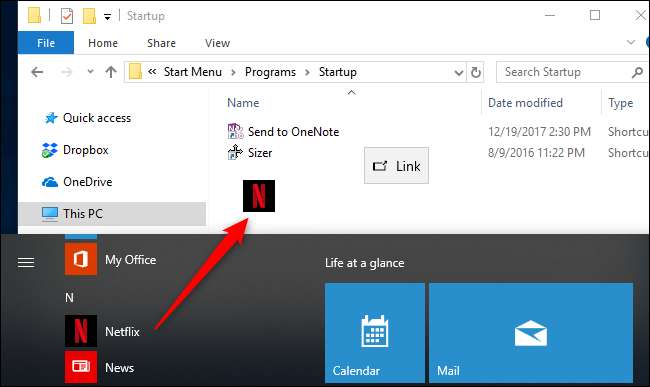
אם אתה מעדיף להעתיק את קיצור הדרך מסייר הקבצים, פתח חלון סייר קבצים שני וחבר אותו
מעטפת: תיקיית אפליקציות
לשורת הכתובת שלו.
תראה את אותה רשימת יישומים המופיעים בתפריט התחל שלך, ותוכל לגרור ולשחרר קיצורי דרך מכאן ישירות לתיקיית ההפעלה. עם זאת, אתה יכול רק לגרור ולשחרר יישום אחד בו זמנית. אינך יכול לבחור מספר יישומים ולגרור את כולם בו זמנית.
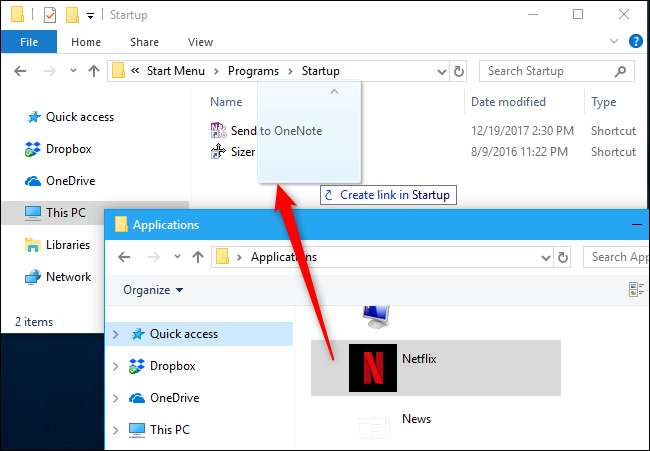
Windows יפעיל באופן אוטומטי את כל קיצורי הדרך בתיקיה זו לאחר הכניסה.
אם תשנה את דעתך, חזור לתיקיית ההפעלה ומחק את קיצור הדרך של היישום. Windows יפסיק להשיק אותו כשתתחבר.
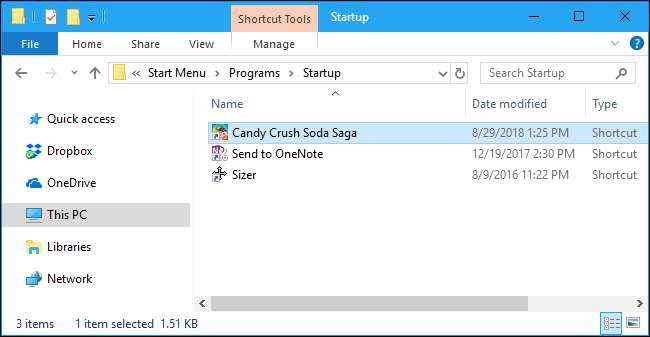
הטריק הזה עובד עם כל יישום Windows - לא רק אפליקציות מחנות Microsoft. אל תהסס לגרור ולשחרר גם קיצורי דרך ליישומי שולחן העבודה לתיקיה זו.
לאחר שהוספת את קיצורי הדרך לתיקיית ההפעלה שלך, תוכל ללחוץ לחיצה ימנית על קיצורי הדרך כאן ולבחור "מאפיינים" כדי לשנות את אפשרויות ההפעלה שלהם. לדוגמה, אתה יכול הפוך את Chrome לפתיחה אוטומטית במצב גלישה בסתר כאשר אתה נכנס למחשב שלך על ידי הוספת האפשרויות המתאימות לקיצור הדרך שלו.
קָשׁוּר: כיצד להפעיל תוכנית בהפעלה בכל מחשב







